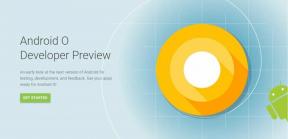Kā novērst Netflix kļūdas kodu U7361-1253-C00D6D79
Literārs Mistrojums / / August 05, 2021
Šajā apmācībā mēs parādīsim darbības, lai novērstu Netflix kļūdas kodu U7361-1253-C00D6D79. Netflix ir bijis daudzu veidu TV pārraižu un filmu centrālais centrs. Tas aptver visdažādākos žanrus, un tas ir paredzēts katrai vecuma grupai. Kaut arī citi straumēšanas pakalpojumi tiek parādīti šad un tad, iekļaujot tādus kā Disney Plus, Hulu un Amazon Prime, tomēr Netflix atrašana no iemiesojuma nav viegls uzdevums.
Tomēr lietotne nesen piedzīvo vienu vai divas problēmas. Starp tiem viens no izplatītākajiem ir Netflix kļūdas kods U7361-1253-C00D6D79. Tam pašam varētu būt diezgan daudz iemeslu. Šajā piezīmē apskatīsim visus iespējamos iemeslus, kam seko ar to saistītie labojumi. Tāpēc sāksim bez liekiem pārdomām.
Satura rādītājs
-
1 Kā novērst Netflix kļūdas kodu U7361-1253-C00D6D79
- 1.1 1. labojums: atjauniniet Windows
- 1.2 2. labojums: atjauniniet lietotni Netflix
- 1.3 Labojums 3: Windows problēmu novēršanas rīka izmantošana
- 1.4 4. labojums: pabeigt gaidošās lejupielādes
- 1.5 5. labojums: atiestatiet lietotni
- 1.6 Labojums 6: Pārinstalējiet lietotni
- 2 Secinājums
Kā novērst Netflix kļūdas kodu U7361-1253-C00D6D79
Iepriekš minēto kļūdu novēro Windows 10 lietotāji, kuri darbojas Netflix UWP (Universal Windows Platform) lietotnē. Mēģinot piekļūt saturam, tiek ziņots, ka lietotāji redz šādu kļūdas ziņojumu: “Mums pašlaik ir problēmas ar šī nosaukuma atskaņošanu. Lūdzu, vēlāk mēģiniet vēlreiz vai atlasiet citu nosaukumu ”. Var būt problēmas saistībā ar lietotni vai dažas problēmas, kas saistītas ar jūsu Windows 10 datoru. Tātad, lai novērstu Netflix kļūdas kodu U7361-1253-C00D6D79, rīkojieties šādi.
1. labojums: atjauniniet Windows
Windows parasti šad un tad izlaiž jaunus atjauninājumus. Tas ne tikai rada jaunas funkcijas, bet arī novērš kļūdas un uzlabo stabilitāti. Tātad, ja neesat atjauninājis datoru jaunākajā sistēmā Windows, var rasties iepriekš minētā kļūda. Tāpēc ieteicams veikt tālāk norādītās darbības, pārbaudīt atjauninājumu un instalēt to, ja tas ir pieejams.
- Pārejiet uz izvēlni Sākt un meklējiet Run. Dialoglodziņā Palaist. ieraksti ms-settings: Windows atjaunināšana un sit Enter.
- Tas atvērs Windows atjaunināšana dialoglodziņš zem Iestatījumi lappuse. Ekrāna labajā pusē noklikšķiniet uz Pārbaudiet atjauninājumu.

- Pēc tam Windows meklēs jaunu atjauninājumu un, ja tas būs pieejams, vienkārši noklikšķiniet uz Uzstādīt.
- Kad atjauninājums tiks lejupielādēts un instalēts, restartējiet datoru. Pēc tam mēģiniet piekļūt Netflix un pārbaudiet, vai kļūdas kods U7361-1253-C00D6D79 ir izlabots. Ja nē, izpildiet nākamo metodi, kas norādīta zemāk.
2. labojums: atjauniniet lietotni Netflix
Ja jūs izmantojat Netflix, izmantojot universālo Windows platformu, nevis pārlūkprogrammu, varat arī saskarties ar šo problēmu. Var gadīties, ka neesat ilgu laiku atjauninājis lietotni, un tas rada problēmas tās normālā darbībā. Tāpēc veiciet tālāk norādītās darbības un izmantojiet lietotnes jaunāko versiju.
- Tāpat kā ar iepriekšējo labojumu, palaidiet dialoglodziņu Palaist. Jūs varētu izmantot arī Windows + R īsinājumtaustiņu.
- Nākamais, ierakstiet ms-windows-store: // mājas lodziņā un nospiediet taustiņu Enter.
- Tagad jūs tiksiet novirzīts uz Microsoft veikals. Noklikšķiniet uz trim horizontālajiem punktiem, kas atrodas augšējā labajā stūrī. Atlasiet Lejupielādes un atjauninājumi no izvēlnes.
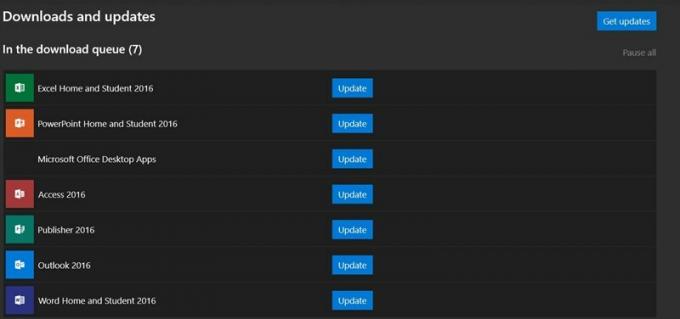
- Ekrānā Lejupielādes un atjauninājumi noklikšķiniet uz Saņemiet atjauninājumus opcija. Pēc tam Netflix lietotne tiks atjaunināta uz jaunāko versiju.
- Kad tas būs izdarīts, restartējiet datoru, palaidiet lietotni Netflix un pārbaudiet, vai kļūdas kods U7361-1253-C00D6D79 ir novērsts.
Labojums 3: Windows problēmu novēršanas rīka izmantošana
Ja Windows un Netflix lietotnes atjaunināšana neizdevās novērst problēmu, tad Windows problēmu novēršanas rīks varētu būt noderīgs. Šis rīks ne tikai atrod problēmu, bet vairumā gadījumu arī rada iespējamo labojumu. Ir daudz veidu, kā piekļūt Windows problēmu novēršanas rīkam. Bet mēs izvēlēsimies iespējami īsāko ceļu:
- Atveriet dialoglodziņu Palaist, izmantojot īsinājumtaustiņu kombināciju Window + R, ierakstiet ms-settings: problēmu novēršana un nospiediet Enter.
- Tagad parādīsies izvēlne Traucējummeklēšana. No labās puses ritiniet līdz Atrodiet un novērsiet citas problēmas un noklikšķiniet uz Windows veikala lietotnes.

- Pēc tam noklikšķiniet uz Palaidiet problēmu novēršanas rīku opcija. Pēc tam problēmu novēršanas rīks meklēs kļūdas un parādīs arī saistītos labojumus.
- Noklikšķiniet uz Lietot šo labojumu un restartējiet datoru. Tam vajadzētu novērst kļūdas kodu U7361-1253-C00D6D79. Ja nē, šeit ir tas, ko jūs vēl varētu darīt.
4. labojums: pabeigt gaidošās lejupielādes
Ja gaidāma lejupielāde un jūs mēģināt straumēt saturu, izmantojot Netflix, iespējams, ir kāda problēma. Tāpēc pārliecinieties, ka esat pabeidzis visas gaidošās lejupielādes, pirms turpināt darbu. To varētu izdarīt šādi:
- Atveriet lietotni Netflix un dodieties uz tās informācijas paneli. Noklikšķiniet uz darbības pogas, kas atrodas augšējā kreisajā stūrī, un atlasiet Manas lejupielādes no izvēlnes.
- Pēc tam noklikšķiniet uz Pārvaldīt labajā augšējā stūrī esošā opcija, un jūs varat vai nu pabeigt gaidošās lejupielādes, vai arī noņemt tās no saraksta.
- Lai noņemtu visas lejupielādes, atlasiet failu un noklikšķiniet uz Dzēst opcija. Kad tas ir izdarīts, aizveriet lietotni un restartējiet to. Kad tas notiek, jums vajadzētu novērst Netflix kļūdas kodu U7361-1253-C00D6D79.
5. labojums: atiestatiet lietotni
Ja nevienai no iepriekšminētajām metodēm neizdevās novērst problēmu, varat atjaunot lietotnes noklusējuma stāvokli. Lai to izdarītu, rīkojieties šādi:
- Atveriet dialoglodziņu Palaist, ierakstiet ms-settings: lietotņu funkcijas un nospiediet Enter. Tas atvērs Lietotnes un funkcijas sadaļā Iestatījumi.

- Tagad ritiniet uz leju, līdz atrodat Netflix lietotne. Noklikšķiniet uz tā, lai izvērstu izvēlni, un pēc tam atlasiet Pielāgota opcija.
- Visbeidzot, nospiediet pogu Rest un vēlreiz Atiestatīt parādītajā apstiprinājuma dialoglodziņā. Kad process ir pabeigts, palaidiet lietotni un pārbaudiet, vai Netflix kļūdas kods U7361-1253-C00D6D79 ir novērsts.
Labojums 6: Pārinstalējiet lietotni
Ja opcija Atiestatīt nedeva neko labu, tad vienīgā iespēja ir lietotnes atinstalēšana un pārinstalēšana. Lūk, kā to varētu izdarīt:
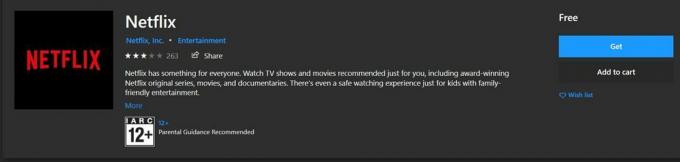
- Izmantojot ms-settings: lietotņu funkcijas komandu dialoglodziņā Palaist atveriet Programma un funkcijas izvēlne.
- Tagad ritiniet līdz lietotnei Netflix un noklikšķiniet uz Papildu izvēlne. Izvērstajā izvēlnē noklikšķiniet uz Atinstalēt. Kad atinstalēšanas process ir pabeigts, veiciet tālāk norādītās darbības, lai to atkārtoti instalētu.
- Atkal atveriet dialoglodziņu Palaist un šoreiz ievadiet ms-windows-store: // mājas. Tagad jūs tiksiet novirzīts uz Windows App Store.
- Meklēt Netflix un pēc tam noklikšķiniet uz gūt lai to lejupielādētu un instalētu datorā. Kad tas ir izdarīts, palaidiet lietotni, un kļūda jau ir jānovērš.
Secinājums
Tātad ar to mēs noslēdzam rokasgrāmatu par to, kā novērst Netflix kļūdas kodu U7361-1253-C00D6D79. Mēs esam kopīgojuši sešus dažādu veidu labojumus. Jebkurš no iepriekš minētajiem, iespējams, var novērst problēmu. Dariet mums zināmu, kurš no iepriekš minētajiem darbiem ir veicis jūsu darbu. Tāpat šeit ir daži iPhone padomi un ieteikumi, Datori un triki, un Android padomi un triki ka jums vajadzētu arī pārbaudīt.